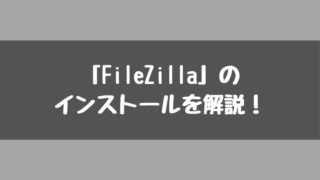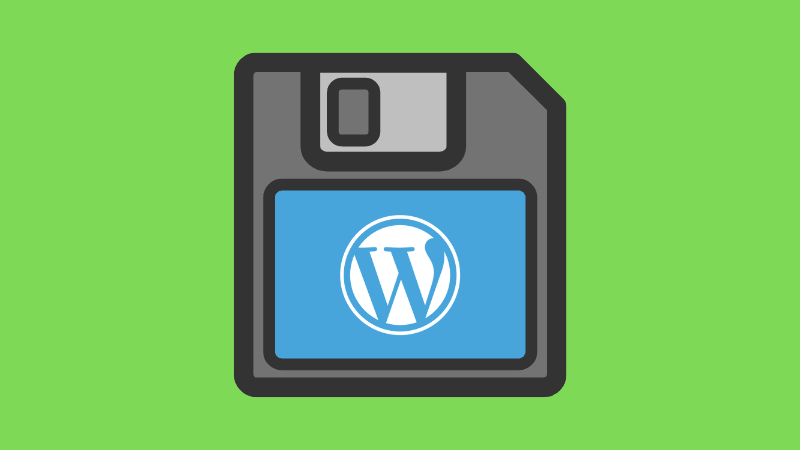今回は、FTPソフトはどれを使うべきなのか?と言うことについて、考えてみたいと思います。
いくつかのソフトを紹介するので、それぞれメリットとデメリットも見ていきましょう。
当サイトはASPと提携しているため、記事内には広告も含まれます。
「FTPソフト」ってなんだ?
まずは、FTPソフトそのものについて、簡単に説明しますね。
「FTP」ってどういう意味?
「FTP」とは、こういう意味です。
File Transfer Protocol
日本語に訳すると、「ファイル転送プロトコル」となります。
これの後ろに「ソフト」や「クライアント」を付けて呼ぶことが一般的ですね。
正式には、「FTPクライアントソフトウェア」と呼ぶことが正しいのですが、日本では単に「FTPソフト」と呼ばれることが多い気がします。
「FTPソフト」って何をするの?
サーバーとパソコンを繋ぎ合わせ、フォルダやファイルのやり取りを可能にします。
これにより、レンタルサーバー上に存在するWEBサイトの構成ファイルを自分のパソコンにコピーしたり、逆に自分のパソコン上に存在するCSSやPHPファイルをレンタルサーバーのディレクトリにアップロードすることが出来ます。
つまり、WEBサイトのバックアップの取得や、それを用いてWEBサイトの状態を復元することが可能になります。これにより、WEBサイトのサーバー移転も同様に行うことが出来ます。
また、現在では多くのレンタルサーバーに「WordPressインストール機能」が付属していますが、FTPソフトを使うことで、自分でWordPressをインストールすることも出来ます。WordPressをマニュアルでインストールすると、接頭辞を自分で決めることが出来ますね(利点かと言われたら微妙ですが)。
他にも、自作したプラグインを導入する、自作したJavaScripファイルやPHPファイルを子テーマに設置するといったことも可能です。
このため、FTPソフトを使用することで、WEBサイトやブログの整備性やカスタマイズが格段に向上します。
なので、FTPソフトの導入と使用が推奨されているのです。
FTPソフトを見てみよう
それでは、FTPソフトをいくつか見てみましょう。
FileZilla

「FileZilla」は、いま世界で最もポピュラーなFTPソフトです。
「Windows」「macOS」「Linux」といった、メジャーなOSすべてに対応しています。
フリーソフトウェアであり、誰でもいつでもインストールして利用することが出来ます。
特徴
動作が軽快かつ、大容量のファイルのやり取りもあっという間に済む高速さが魅力です。
また、インターフェイスも通信状況や転送結果を一目で把握できるようになっているので、サーバーとの通信はどうなっているのか?どのファイルの転送に失敗したのかがすぐに分かります。
また、現在は多言語に対応しており、インターフェイスの日本語化はもちろん、日本語で名前が付けられたフォルダやファイルを利用することも可能です。
このため、一番おすすめなFTPソフトですね。
FFFTP
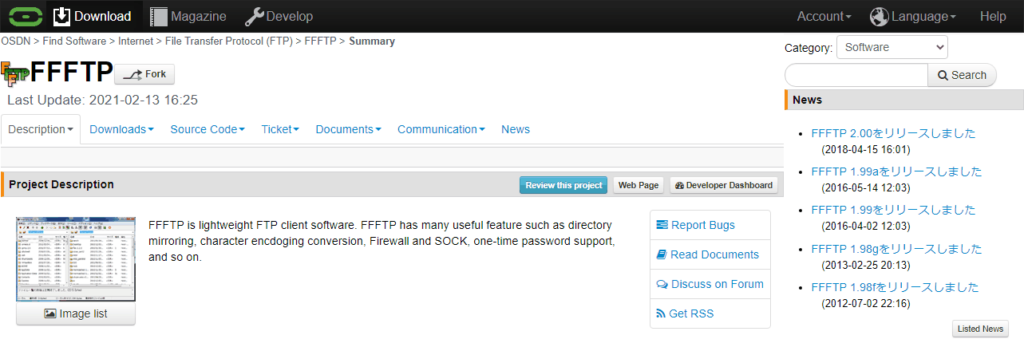
「FFFTP」は、日本発祥のFTPソフトです。
こちらもフリーソフトであり、誰でも自由に使うことが出来ます。
ただし、対応OSは「Windows」のみです。
特徴
「日本語で表示される」ことから、日本国内で人気を博してきました。なにせ、20年前に日本語で表示される上にフリーのFTPソフトはFFFTPしか存在しませんでしたから。
また、当時では珍しく、日本語や中国語といった「マルチバイト文字」を含むファイルを扱うことが出来たのも特徴でした。
ただ、現在ではFileZillaといった海外製FTPソフトも多言語に対応しているため、FFFTPでなければならないといった場面はほとんどありません。
このため、和製ソフトを使いたい!と言ったこだわりがある人にお勧めです。
Cyberduck
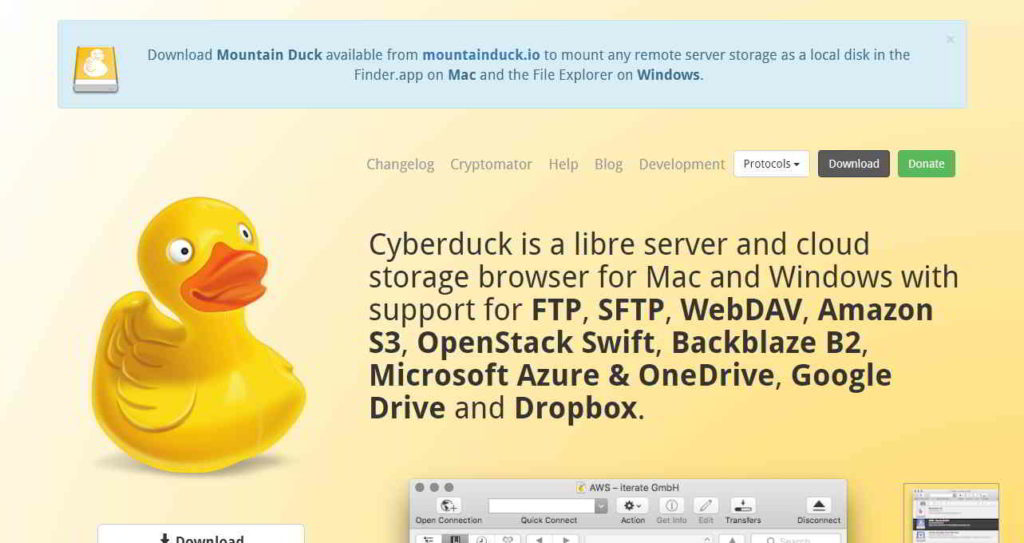
「Cyberduck」は、「MacOS」にも対応しているFTPソフトです。
また、「Windows」でも利用可能です。
こちらもフリーソフトであり、誰でも自由に使うことが出来ます。
特徴
「FileZilla」と同時期に公開された、わりと古い歴史を持つFTPソフトです。
当時はmacOSのみの対応でしたので、マカー(macユーザーのこと)に人気を博していました(現在ではWindowsにも対応済み)。
このため、MacintoshやMacBookといったApple製のコンピューターと親和性が高く、お世話になったAppleユーザーも多いのではないでしょうか?
しかし、いまでは転送速度が速い「FileZilla」にシェアを押されています。
なので、「MacだからCyberduck」といった風潮も昔のものとなりつつあります。
備考:レンタルサーバー付属ソフト
最後に、番外編としてレンタルサーバーに付属しているFTPソフトも挙げておきます。
例えば、mixhost
![]() などのcPanelを利用するサイトであれば「ファイルマネージャー」、ロリポップ!
などのcPanelを利用するサイトであれば「ファイルマネージャー」、ロリポップ!
![]() であれば「ロリポップ!FTP」と言ったものになります。
であれば「ロリポップ!FTP」と言ったものになります。
特徴
お手軽さ、これにつきます。
使用中のWEBブラウザから直接ファイルのやり取りを行うので、いちいちFTPソフトを起動する手間が省けます。
ただ、大抵は取り扱うファイル数に制限がかかっている場合が多いので、フォルダを丸ごとエクスポートするといったことが出来ません。これは、インポートも同様です。
このため、利用はあくまで極小規模な保守や改良にとどまります。CSSファイルのみを上書きアップロードしたり、JavaScripファイルだけをダウンロードしたりといった形です。
結局どれを使えばいいの?
さて、著名なFTPソフトをいくつか確認しました。
では、どれを使えば良いのでしょう?
「FileZilla」を使おう!
現在では、これが最適解かと思われます。
というのも、多言語に対応していて、日本語で命名されたファイルを読み込んでもエラーを起こさず、インターフェイスが見やすく、そして何よりも「転送速度が速い」からです。
どれくらい速いのかと言うと、おおよそ1万以上のファイルが存在するWordPressのコンテンツファイルのバックアップが1時間足らずで済みます。これは、他のソフトの約2倍から3倍の早さです。
また、ほぼすべての暗号化接続に対応しているため、一般的な使用にも特殊な業務にもセキュリティの信頼性は高いです。レンタルサーバーでは「SSH(シェルログイン)」などが代表されますね。
ロリポップ!
![]() ではスタンダードプラン以上の契約でFTPとの通信の際にSSH通信が利用可能になりますので、気になる方はチェックしてみてください。。
ではスタンダードプラン以上の契約でFTPとの通信の際にSSH通信が利用可能になりますので、気になる方はチェックしてみてください。。
このため、FTPソフトは「FileZilla」がおすすめなのです。
当サイトでは、FileZillaのインストールとインターフェイスの設定について、以下の記事で紹介しています。
ぜひ読んでみてください。
終わりに
今回は、各FTPソフトの紹介や比較を行ってみました。
個人的には「FileZilla」が一番だと感じます。と言うのも、速いし見やすいしでいいことづくめだからです。
また、「.htaccess」や「wp-config.php」といったファイルの編集は「ロリポップ!FTP」を利用しています。単一のファイルのやり取りは、こちらの方が手軽ですから。
この記事が参考になれば幸いです。